Как да се създаде уеб камера за мултимедиен лаптоп
Как да се създаде уеб камера на лаптоп

Какви проблеми могат да възникнат, когато имаме робот с лаптоп уеб камера? Нека да разгледаме най-предприемат следните действия:
Камерата не работи
В повечето случаи не-функционална камера не е правилно инсталиран драйвер фотоапарат или пълното му отсъствие. И така, ние се е убедил, че бележника е включен и камерата не съществува в лаптопа (и това се случва).
Обадете се на "Мениджър на устройството" на нашия компютър кликнете с десен бутон върху иконата "My Computer". отрасловата структура на нашата лаптоп, можем да видим устройствата, които съществуват в конфигурацията на нашия leptopa. Подробно проучване на това, можем да видим, че едно от устройствата не е инсталиран драйвер. Ние трябва да решите този проблем.
Изберете устройство и щракнете с десния бутон върху иконата.
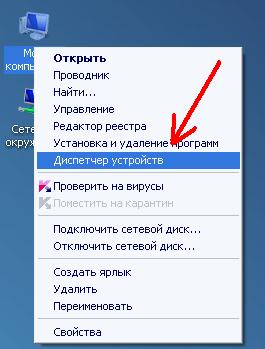

В това меню можете да видите няколко позиции. Ние можем да деактивирате или да премахнете устройството от системата, да обновите конфигурацията на цялото оборудване, или да видите свойствата на камерата. В "Update Driver" нашия случай, ние се нуждаем от точка. Когато кликнете върху това подменю стигнем до съветника за актуализиране на прозореца Hardware, в който ние предлагаме два варианта за инсталиране на драйвера или автоматично от определено местоположение.

- Ако вашият лаптоп, преди да стартирате камерата и спря, можете да се опитате да изберете първия елемент. В този случай, самата система ще се опита да намери подходящ драйвер, който е инсталиран преди това.
- Ако това не се случи, ние трябва да се уточни мястото на водача, предварително го дъмпинг на интернет страницата на производителя на лаптопа или поставяне на водача CD в нашата оптично устройство.
В този прозорец трябва да се отбележи, точка птица, която ще ни позволи да се включи на мястото на нашето местоположение шофьор. Когато натиснете бутона преглед ние ще бъдем в състояние да избера най-подходящия татко.
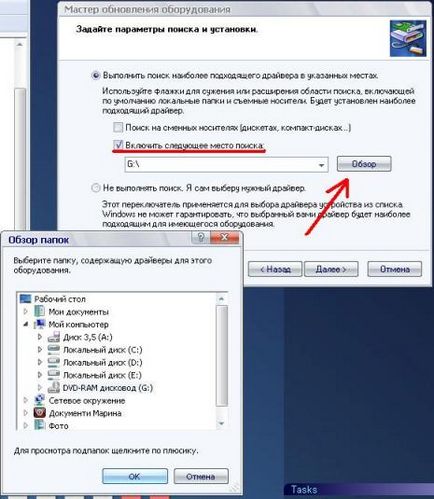
След като направите това, кликнете върху "OK" и "Напред".
Hardware Update Wizard инсталира софтуера на контактната татко. Процесът е дълъг, не се страхувайте. Ако не е установено на водача, е вероятно, че не се изпомпват драйвер за лаптоп или не го разопаковах у дома. Производителите често опаковани шофьори файлове на потребителя бързо да го изпуснете от Интернет.
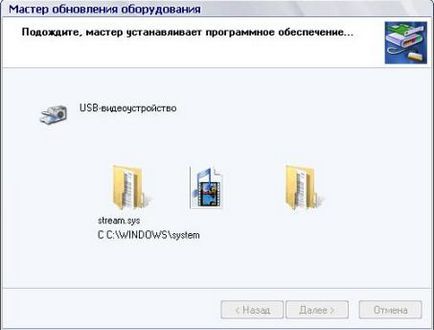
Е, ние успешно са инсталирали драйвера на устройството, както ни се казва от капитана. Клонът "Диспечер на устройствата", ще видим нашето оборудване в "Образна устройства."
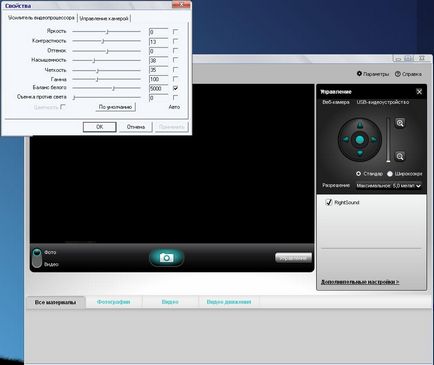
Камерата не работи с Skype
Това се случва, че фотоапаратът работи правилно, но ни на скайп лош имидж.
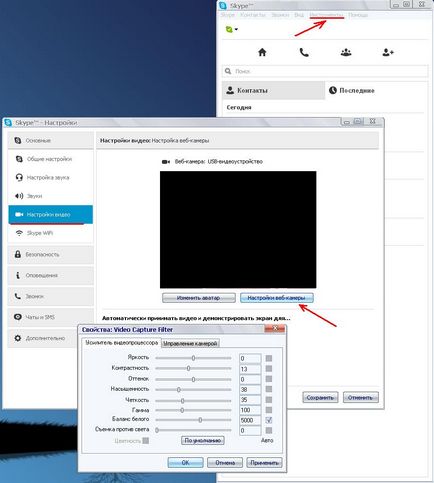
Тези настройки на уеб камерата, произведени в Windows XP Professional операционна система. В по-новите версии на настройките "windose" са направени по същия начин, с няколко промени. Но вие може лесно да разбере, защото те не са много по-различен и интуитивен къде да ги намеря.